TÜ teaduskooli kursused ja mõned võistlused toimuvad Moodle'i õpikeskkonnas (https://moodle.ut.ee). Info selle kohta, kas õppeaine on täielikult (auditoorsed kohtumised puuduvad või ei pea neil osalema) või osaliselt (tuleb osaleda ka auditoorsetel kohtumistel) veebipõhine, on ÕISi ainekavas. E-kursustel on enamasti olemas kursuse üldine info, õppematerjalid, foorumid suhtlemiseks (nt küsimuste esitamiseks), testid enda teadmiste kontrollimiseks või kontrolltöö/arvestuse/eksami sooritamiseks, vahendid ülesannete esitamiseks ja rühmatööks.
Kursustele ja võistlustele sisenemiseks tuleb lehel https://moodle.ut.ee ülemises paremas nurgas vajutada rohelisele nupule "Sisene". Avanenud uuel lehel kasutada sisselogimiseks nuppu „Täiendusõppija“.

Kursuste ja võistlustega liitumine
Ainele registreerunud õppijad lisatakse tavaliselt Moodle'isse e-kursusele kursuse alguskuupäeval. Võistlustele registreerunutele antakse juurdepääs Moodle’is olevatele materjalidele vastavalt võistluse juhendile.
Sinu e-posti aadressile tuleb aadressilt noreply@moodle.ut.ee teade kursusele/võistlusele lisamise kohta. Kui saad sellise teate, kuid Sul puudub siiski juurdepääs, siis pöördu kontaktisikute poole (renar.suurpere@ut.ee) – koordinaator võib olla unustanud kursuse Moodle'is õppijatele avada.
Kursustele ja võistlustele sisenemiseks tuleb lehel https://moodle.ut.ee ülemises paremas nurgas vajutada nupul „Sisene“. Avanenud uuel lehel kasutada nuppu „Täiendusõppija“, millelt avanevatesse lahtritesse tuleb kirjutada e-posti teel saadetud kasutajanimi ning parool. Parool tuleb esimesel sisenemisel koheselt vahetada! Kui oled varem TÜ teaduskooli kursustel või võistlustel Moodle’i keskkonnas osalenud, tuleb kasutada enda poolt loodud parooli.
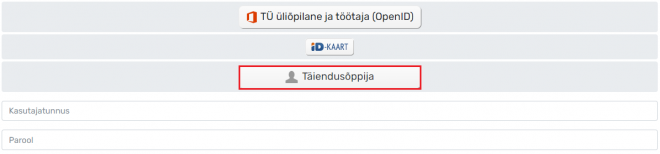
Enda eemaldamine e-kursuselt
- Õppijad/Osalejad ei saa ennast ise Moodle'i e-õppelt eemaldada.
- Kui soovid ennast kursusel osalejate hulgast eemaldada, tuleb ühendust võtta koordinaatoritega (annika.polgast@ut.ee või renar.suurpere@ut.ee). Nemad tühistavad võimalusel Sinu registreeringu ning süsteem eemaldab Sind järgneval ööl automaatselt ka e-kursuselt.
- Pärast kursuse lõppu või hiljemalt enne järgmise kursuse algust tühjendab õppejõud e-kursuse kõigist õppijatest. Seejuures kustutatakse e-kursuselt ka kogu õppijatega seotud info.
- Vajadusel saab õppejõud õppija kursuselt eemaldada ka käsitsi.
Moodle'i avaleht - Töölaud
Pärast Moodle'isse sisenemist näed töölaua ülaosas kursuste otsingut, viimati külastatud kursuste nimekirja ja selle all kõikide e-kursuste nimekirja, millega Sa õppijana või mõnes muus rollis seotud oled. Vaikimisi näed Sa kursuste nimekirjas kõiki kursusi, kuid võimalik on kursusi mitmete filtrite abil sorteerida: Kõik, Hetkel toimuvad, Varasemad, Esiletõstetud, Peidetud. Kui Sa oled seotud rohkem kui 12 kursusega, siis on kursuste nimekirja all olevast rippmenüüst võimalik valida, kas näidatakse 12, 24, 48 või kõiki kursusi.
Kursuste nimekirjas kuvatakse Sulle kursuse läbimise protsenti (kui kursuse lõpetamise jälgimine on kasutusel).
Kursuste esiletõstmine
Kursuse esiletõstmiseks klõpsa kursuse nime järel oleval kolmel täpil ja vali „Tõsta kursus esile". Esiletõstmise eemaldamiseks klõpsa kursuse nime taga kolmel täpil ja vali „Eemalda esiletõstmine".

Kursuse peitmine vaatest
Kui Sinu kursuste nimekirjas on vanu läbitud kursusi ja Sa ei soovi, et neid Su kursuste nimekirjas kuvatakse, siis on hea kasutada kursuste vaatest peitmise võimalust.
Kursuse peitmiseks vaatest klõpsa kursuse nime järel oleval kolmel täpil ja vali „Peida vaatest". Peidetud kursusi saad näha filtri Peidetud abil. Kursuse nähtavaks tegemiseks klõpsa kolmel täpil ja vali käsk „Näita seda kursust".
Töölaual olevaid plokke võid soovi korral peita, kustutada või ümber paigutada. Selleks tuleb lülitada töölaud muutmisrežiimi (nupp „Luba muutmine"), teha muudatused ning salvestada need (nupp „Salvesta muudatused").
Enda kasutajaandmete (s.h. e-posti aadressi) ja eelistuste muutmine
Pärast Moodle'isse sisenemist saad muuta teatud kasutajaandmeid. Sa ei saa Moodle'is muuta oma nime. Nime muutmiseks tuleb võtta ühendust kursuse õppejõu või TÜ teaduskooliga (annika.polgast@ut.ee või renar.suurpere@ut.ee).
Oluline on, et kasutajaandmetes olev e-posti aadress oleks õige, kuna sellele saadetakse kõik Moodle'iga seotud teavitused ja postitused. Sealhulgas kursuse lõputunnistus!
Need andmed pole seotud ühegi konkreetse kursusega, vaid kehtivad kogu Moodle'i keskkonnas.
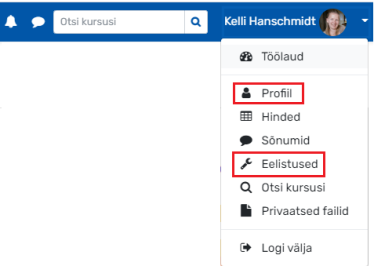
Oma andmete muutmiseks:
- klõpsa ekraani paremas ülanurgas enda nimel ja vali sealt „Profiil"
- klõpsa kasutaja detailide plokis lingil „Muuda profiili"
- sisesta enda kohta tutvustus lahtrisse Kirjeldus (ei ole kohustuslik)
- lisa enda foto (ei ole kohustuslik)
- lisa soovi korral veel andmeid
- klõpsa nupul „Värskenda kasutaja andmeid"
Sõnumivahetuse lehel („Enda nimi" – „Eelistused" – „Sõnumivahetus") saad valida, milliseid teateid Sulle e-kirjaga edastatakse. Need valikud pole seotud ühegi konkreetse kursusega, vaid kehtivad kogu Moodle'i keskkonnas.
Foorumid
E-õppel toimub suhtlemine tavaliselt foorumite kaudu - suhtlemiseks, murede ja küsimuste ning kodutööde jaoks on kursusel erinevad foorumid. Õppejõud otsustab, milleks ja milliseid foorumeid ta oma e-kursusel kasutab. Õppejõud määrab ka selle, kas postitusi näevad kõik õppijad, ainult rühmaliikmed või need, kes on ise enda postituse sinna foorumisse juba teinud; mitu või kui pikka postitust saab õppija foorumisse saata.
Foorumisse „Teated õppijatele (uudistefoorum)" saadavad õppejõud olulisi sõnumeid.
Kui jääd kursusel hätta (ei saa aru, mida tuleb teha, ei oska, ei jõua vms), kirjuta foorumisse esimesel võimalusel, sest ainult nii saab Sind aidata. Nii saavad ka teised õppijad sarnaste probleemide puhul abi.
Ise foorumisse kirjutamiseks klõpsa foorumi nimel – avaneb vastav foorum. Klõpsa nupul „Lisa uus aruteluteema". Sisesta postituse teema ning sõnum suurde aknasse. Faili lisamiseks (Manus) kliki nupul „Lisa", otsi soovitud fail või lohista see lihtsalt manuse aknasse. Postituse saatmiseks klõpsa nupul „Postita foorumisse".
Õppejõud määrab, kas foorumiga liitumine on valikuline, sunnitud, automaatne või pole võimalik. Kui oled foorumiga liitunud, saadetakse Sulle foorumipostituste koopiad e-kirjaga. Valikulise liitumise puhul saad ise foorumis määrata, kas liituda või mitte. Automaatse liitumise puhul liitud alati, kui oled foorumisse midagi postitanud.
Kui Sa ei soovi ühestki foorumist ühegi postituse koopiat oma e-postkasti saada, tuleks foorumipostituste teavitus e-kirjaga tühistada („Enda nimi" – „Eelistused" – „Sõnumivahetus"). Kui soovid loobuda vaid konkreetse e-kursuse konkreetse foorumi postituste koopiatest ja õppejõud on vastava foorumi seadetes nii lubanud, pead tühistama konkreetse foorumiga liitumise (klõpsa foorumi nimel – vasakus servas seadistuste plokis nupp „Tühista liitumine selle foorumiga").
Foorumipostitusi saad foorumis enda jaoks tärniga esile tõsta.
Sõnumid
Sõnumid on mõeldud privaatsete teadete vahetamiseks ja neid on võimalik saata mitte ainult ühe kursuse raames, vaid kõigile Moodle'i keskkonnas olevatele inimestele. Sõnumite ploki saad avada sinise ülamenüü jutumullist.
Sõnumi saatmiseks klõpsa e-kursusel suvalises kohas inimese nimel või profiilipildil ning avaneval lehel nupul „Saada sõnum".

Sulle saadetud sõnumite avamiseks kliki jutumullil või sõnumite arvul. Siis näed Sulle saadetud sõnumit ja saad sellele ka kohe vastata.
Kasutaja saab talle saadetud sõnumeid sorteerida ning ka otsida. Klõpsates nupule „Otsi", saad nime järgi leida inimese, kellele soovid sõnumit saata. Sõnumi saatmiseks klõpsa inimese nimel ja seejärel kirjuta oma sõnum avanevasse tekstilahtrisse ja klõpsa „Saada sõnum".
Nime järel oleva kolme punktiga nupul klõpsates saad lisada inimese oma kontaktide nimekirja, blokeerida või vaadata sõnumeid, mida oled temaga juba vahetanud.
Kord juba kontaktide nimekirja lisatud inimesele sõnumi saatmiseks ei tule teda enam uuesti otsida, vaid saad kohe sõnumi saata, klõpsates tema nimel.
Oma sõnumite üldseadete määramine toimub ekraani paremast ülanurgast „Enda nimi" – „Eelistused" – „Sõnumivahetus". Sealt saad määrata, kuidas toimub sõnumite edastamine.
Meeldetuletused
Moodle saadab kursusel õppijatele meeldetuletusi õppejõu poolt ajaliselt seadistatud tegevuste (testid, ülesanded jm) tähtaegade (avanemine ja sulgumine) kohta 24 tundi enne tähtaja saabumist. Iga kasutaja saab ise enda sõnumivahetuse lehel määrata („Enda nimi" – „Eelistused" – „Teavituste eelistused"), kas ja millises vormis ta neid meeldetuletusi saada soovib. Need seaded kehtivad üle terve Moodle'i, mitte ainult konkreetsel kursusel.
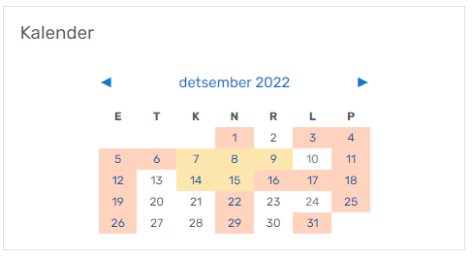
Kalender
Moodle'i kalendris kuvatakse õpikeskkonna, kategooria, kursuste, rühmade ja kasutaja sündmusi ning samuti ülesannete, testide jm tegevuste tähtaegu. Erineval tasemel sissekanded on erinevate värvidega tähistatud ning kalendrisissekandeid on võimalik tasemete kaupa peita ja uuesti nähtavaks muuta. Kui kalender paikneb töölaual, siis kuvatakse seal kõikide kursuste sündmused ja tähtajad. Kui kalender paikneb teatud kursusel, siis kuvatakse seal vaid vastava kursuse sündmused ja tähtajad.
Sa saad ka ise kalendrisse enda jaoks sissekandeid teha.
Kalendris olevaid sissekandeid saab eksportida .ics formaadis ning importida teistesse kalendri rakendustesse (Google'i ning Outlooki kalender).
Testid
Testid võivad olla e-kursusel enesekontrolliks või ka teadmiste hindamiseks. Enesekontrolliteste saab reeglina sooritada mitu korda või piiramatult. Õpijuhises on kirjas, kas ja mil moel nende tulemusi arvestatakse. Hinnatavad testid avanevad tavaliselt konkreetsetel kuupäevadel ja kellaaegadel kindlaks ajaks. Sel juhul pead veenduma, et jõuad testi viimasel lehel kõik oma vastused salvestada ja esitada enne, kui testi sooritamiseks määratud aeg (nt 30 minutit) ja testi sulgumise aeg mööduvad.
Kodutööde esitamine
Kodutööde esitamiseks on e-kursusel mitmeid võimalusi, millest õppejõud valib ja seadistab kõige sobivamad. Enamasti saab kodutöid esitada ühe või mitme failina või veebitekstina. Failina esitades salvesta töö enne pdf-formaati ja kontrolli, et sel oleks kindlasti Sinu nimi ja soovitavalt õppeaine nimetus. Jälgi õppejõu poolt antud konkreetseid juhiseid! Veebiteksti puhul saad enda vastuse kirjutada otse Moodle'i tekstitoimetisse. Pikemate tekstide puhul on soovitatav töö esmalt enda arvutis valmis kirjutada ja siis e-kursusel veebiteksti tekstitoimetisse kopeerida. Siis on kindlam, et internetiühenduse katkemisel mahukas töö kaduma ei lähe.
Tekstitoimetistes on nupud audio ja video salvestamiseks. Salvestamiseks peab sul olema veebikaamera ja mikrofon ning kõrvaklapid/kõlarid. Salvestada saad kuni 2-minutilisi klippe.
Enamasti on kodutööde esitamisel kindlad tähtajad. Järgi täpselt õpijuhiseid ja ära jäta tööde esitamist viimasele hetkele! Võib olla seadistatud, et kodutöö esitamise vahend lukustub tähtaja möödudes automaatselt.
Pärast kursuse lõppu pole õppejõul kohustust õppijate esitatud töid säilitada. Vajadusel salvesta ise enda tööd ja saadud tagasiside.
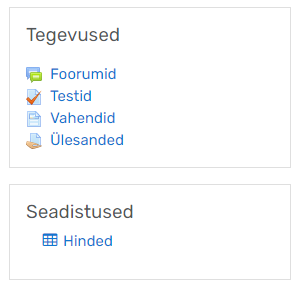
Hinded
Kui kodutööde esitamine ja hindamine on õppejõul korraldatud e-kursusel, näed enda hindeid seadistuste plokis nupu all „Hinded". Sõltuvalt kursusest võivad hindetabelis olla punktid, sõnalised, tähelised või numbrilised hinded. Hindetabelis näed ka ülesannetele antud tagasisidet. Foorumisse postitatud kodutöid kommenteerib õppejõud tavaliselt samas foorumis. Hinded ilmuvad hindetabelisse automaatselt (nt osade testide puhul) või pärast seda, kui õppejõud on ise hinded sisestanud ja õppijatele avalikustanud. Iga õppija näeb e-kursusel vaid enda hindeid.
Pärast ÕISis protokolli tegemist tühjendab õppejõud e-kursuse kõigist õppijatest ja nende andmetest, sh hinnetest. Õppejõul pole kohustust pärast e-kursuse lõppu õppijate infot (esitatud töid, punkte, hindeid) säilitada.
Edenemise skaala
Kursuse avalehe ühes servas võib olla edenemise skaala (kui õppejõud on selle seadistanud). Seal näed värvilist ülevaadet sellest, milliseid tegevusi oled sooritanud. Ideaalis võiks kursuse lõpuks olla selles plokis kõik roheline. Kui edenemise skaala plokki pole, võib kursuse avalehel õppematerjalide ja tegevuste (foorumid, testid, ülesanded jm) paremas servas olla märkeruut, mis mõnel juhul märgitakse linnukesega ära automaatselt (katkendlik piirjoon), kui see tegevus on vaadatud/esitatud/hinnatud või saad selle ise linnukesega ära märkida (pidev piirjoon). Ideaalis on kursuse lõpuks või ettenähtud kuupäevaks kõik märkeruudud linnukestega tähistatud.
Kellelt abi küsida?
- Kui oled kasutajatunnuse ja registreerumisel sisestatud e-posti unustanud, siis pöördu TÜ teaduskooli töötajate poole (annika.polgast@ut.ee või renar.suurpere@ut.ee või teaduskool@ut.ee).
- Kui mäletad kasutajatunnust ja/või e-posti aadressi, millega kursusele registreerusid, saad parooli uuendamiseks kasuta aadressi https://moodle.ut.ee/login/forgot_password.php.
- E-kursusi puudutavate sisuliste küsimuste ja hindamisega seoses võta ühendust õppejõududega.
- Moodle'i kasutamisega seotud tehnilised probleemid edasta eope@ut.ee.


